Fax Gmail : Comment envoyer un fax depuis Gmail ?
Recevez et envoyez des fax depuis Gmail facilement et en toute sécurité.
L'e-mail à fax fonctionnalité permet aux utilisateurs de recevoir et d'envoyer fax depuis Gmail sur leurs ordinateurs portables, ordinateurs de bureau, téléphones mobiles et tablettes.
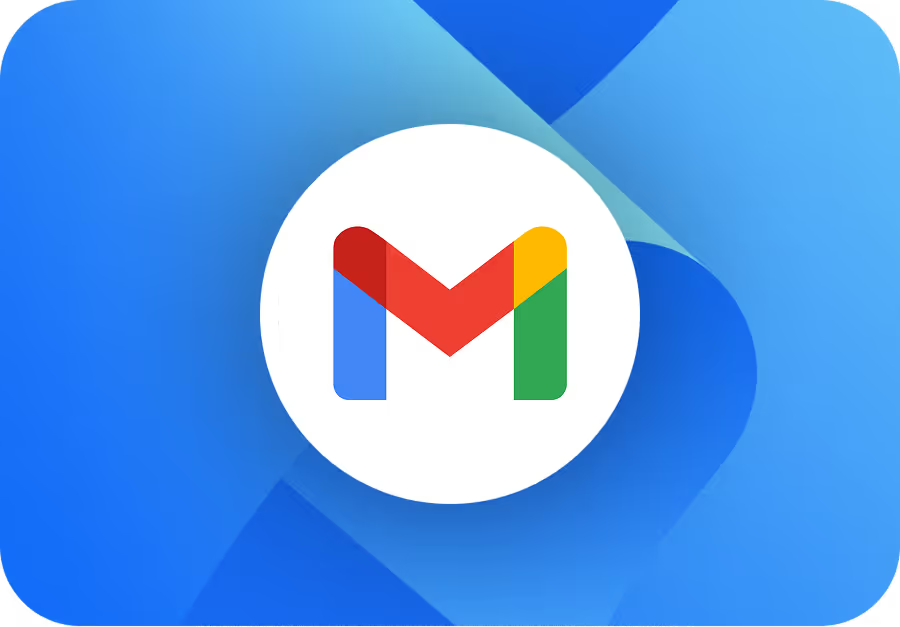
Envoyer un Fax depuis Gmail en quelques secondes
Envoyer Fax dans Gmail en utilisant votre téléphone, votre ordinateur ou votre module complémentaire Google
La fonction Google fax vous permet d'envoyer un fax directement depuis votre compte Gmail. Vous pouvez également recevoir des documents faxés en pièces jointes dans votre compte Gmail. Fax .De plus, vous pouvez envoyer des fax depuis Gmail, recevoir des fax dans Gmail et obtenir les rapports de livraison de vos fax envoyés dans votre boîte de réception, le tout sans avoir besoin d'un fax machine.
Service de fax en ligne avec module complémentaire Gmail
Fax.Plus s'intègre directement à votre interface Gmail.
Comment faire Fax depuis l'iPhone en utilisant Gmail ?
Envoi d'un fax depuis votre iPhone par e-mail est une option simple et pratique avec Fax .Plus.
Comment faire Fax depuis Android en utilisant Gmail ?
Envoi d'un fax depuis votre téléphone Android par e-mail est une option simple et pratique avec Fax .Plus.
Comment envoyer un fax depuis Gmail depuis l'application de bureau ?
Faxer depuis une imprimante par e-mail
Fax.Plus offre la fonctionnalité d'e-mail vers fax, vous permettant d'envoyer des fax depuis des imprimantes et des scanners multifonctions. Scannez simplement le document que vous souhaitez faxer depuis l'imprimante et envoyez-le comme un e-mail normal sur votre MFP. Il vous suffit d'ajouter le numéro de fax du destinataire dans le champ À.
Pouvez-vous transférer les fax reçus ?
Les fax reçus sur un numéro spécifique sont exclusivement accessibles à un seul utilisateur dans le panneau Fax.Plus. Néanmoins, vous avez la possibilité de transférer automatiquement les fax reçus vers un maximum de cinq adresses e-mail différentes.
Comment envoyer un e-mail à un fax ?
La première étape pour envoyer un e-mail fax la machine doit mettre en place un Fax Compte Plus. Cela vous permet d'envoyer des e-mails à fax Envoyez vos télécopies et fax vers vos comptes de messagerie. N'oubliez pas de créer votre compte avec la même adresse e-mail que celle que vous souhaitez utiliser pour envoyer vos fax. Une fois votre compte configuré, Fax .Compte Plus, rédigez votre email et indiquez le destinataire fax Indiquez le numéro de machine dans le champ « À ». Ensuite, trouvez et joignez les documents pertinents. Envoyez l'e-mail. Il sera rapidement envoyé à l'adresse concernée. fax machine et vous recevrez une notification de livraison.
Fichiers pris en charge sur Gmail
Tu peux fax directement depuis Gmail en joignant l'un des formats de fichier pris en charge : PDF, Word (DOC, DOCX), Excel (XLS, XLSX), RTF, Google Docs ou images (JPG, PNG, TIFF). Il vous suffit de téléverser votre fichier, de saisir le fax numéro et cliquez sur Envoyer.
Comment recevoir des fax sur Gmail ?
Pourquoi Fax.Plus ?
Service de fax en ligne multiplateforme axé sur la sécurité, la conformité et la facilité d'utilisation

Facile à utiliser

Extrêmement sécurisé

Obtenir un numéro de fax

Envoyer un fax par e-mail

Rentabilité

Offre conforme
Articles connexes et guides pratiques
Envoyez et recevez des fax en ligne à tout moment, où que vous soyez. Profitez d'une compatibilité totale avec les navigateurs Web, les appareils Windows, Mac, iOS et Android, avec prise en charge des fichiers PDF, des documents Word et de Google Docs.
FAQ







Avec Fax.Plus, vous n'avez pas besoin de vous déplacer pour faxer, vous pouvez faxer près de chez moi. Vous pouvez envoyer et recevoir des fax en ligne en toute sécurité depuis le confort de votre domicile, de votre bureau ou même en déplacement, à l'aide de votre smartphone ou de votre ordinateur. C'est une solution rapide, pratique et économique pour tous vos besoins de télécopie.
Commencez à faxer maintenant.
Créez un compte pour gagner du temps et de l'argent en envoyant des fax gratuits depuis un ordinateur ou un téléphone portable partout dans le monde.


























